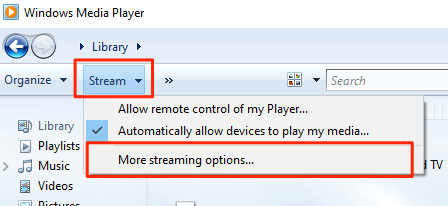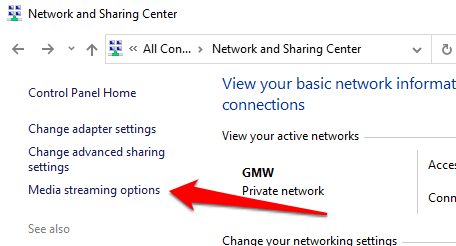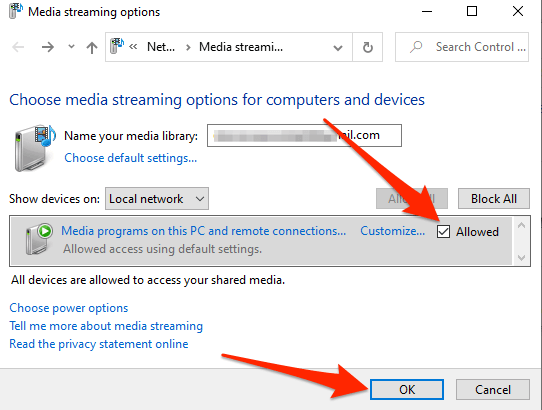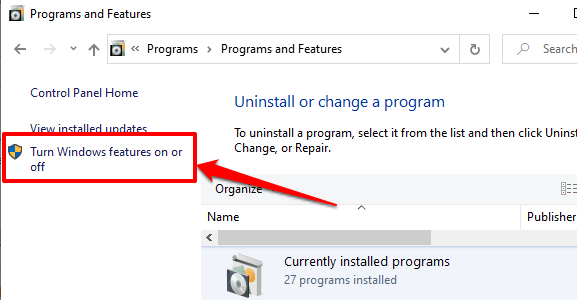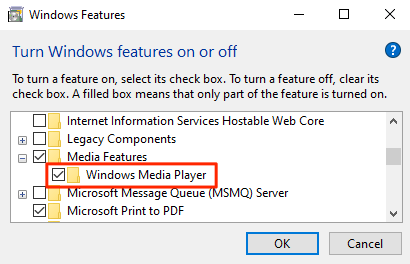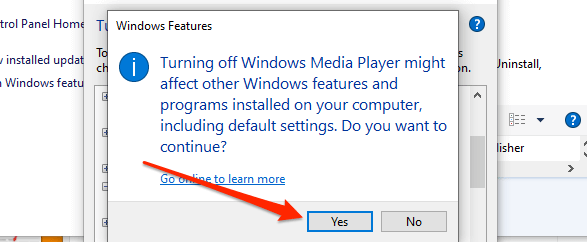উইন্ডোজ মিডিয়া প্লেয়ার (ডাব্লুএমপি) এর একটি মিডিয়া শেয়ারিং কার্যকারিতা রয়েছে যা আপনাকে আপনার পিসির মিডিয়া লাইব্রেরিকে একটি নেটওয়ার্কের মাধ্যমে অন্যান্য ডিভাইসে স্ট্রিম করতে দেয়। Wmpnetwk.exe হল এমন প্রক্রিয়া যা পটভূমিতে মিডিয়া ভাগ করে নেওয়ার পরিষেবা পরিচালনা করে।
আপনি যখন প্রথমবারের জন্য ডাব্লুএমপিতে মিডিয়া ভাগ করে নেওয়ার ব্যবস্থা সক্ষম করেন, wmpnetwk.exe অবিলম্বে আপনার মিডিয়া লাইব্রেরিটিকে সূচীকরণ শুরু করে। আপনি একটি এই অপারেশন চলাকালীন সিপিইউ ব্যবহার স্পাইক লক্ষ্য করতে পারেন, বা অন্য ডিভাইসে মিডিয়া ফাইলগুলি স্ট্রিম করার সময়
আপনার ফাইলগুলি সাফল্যের সাথে সূচী করা মাত্রই এটি ডুবে যেতে পারে। আপনি মিডিয়া ফাইলগুলি ভাগ না করার সময় যদি wmpnetwk.exe সিস্টেম সংস্থানগুলিতে ক্রমাগত অবিরত থাকে তবে নীচে সমস্যা সমাধানের পদক্ষেপে চলে যান। তবে প্রথমে, wmpnetwk.exe ফাইলটির সুরক্ষা এবং বৈধতা যাচাই করুন
Wmpnetwk.exe ভাইরাস বা ম্যালওয়্যার হতে পারে
একটি ভাইরাস বা ট্রোজান আপনার সংক্রামিত করার জন্য বৈধ wmpnetwk.exe প্রোগ্রাম ফাইল হিসাবে ছদ্মবেশ ধারণ করতে পারে কম্পিউটার। অন্য যে কোনও কিছুর আগে যাচাই করুন যে wmpnetwk.exe আপনার কম্পিউটারকে ধীর করে দিচ্ছে প্রকৃত প্রোগ্রাম ফাইল
1। টাস্ক ম্যানেজারটি চালু করুন, বিশদট্যাবে যান, ডান ক্লিক করুন
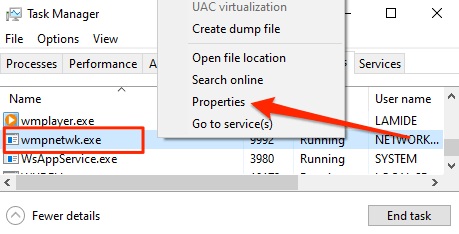
2। সাধারণ ট্যাবে, ফাইলের অবস্থানটি সি: \ প্রোগ্রাম ফাইলগুলি \ উইন্ডো মিডিয়া প্লেয়ারপড়ার বিষয়টি নিশ্চিত করুন
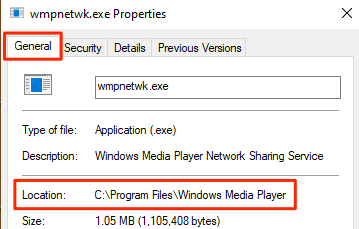
যদি ফাইলটি এই ফোল্ডারের বাইরে থাকে তবে সম্ভবত এটিই সম্ভবত wmpnetwk.exe হিসাবে ছদ্মবেশযুক্ত একটি দূষিত প্রোগ্রাম। আপনার অ্যান্টি-ম্যালওয়্যার স্ক্যানারের মাধ্যমে ফাইলটি চালনা করুন বা তা অবিলম্বে আপনার ডিভাইস থেকে মুছুন। তবে, wmpnetwk.exe উপযুক্ত স্থানে থাকলে নীচের সমস্যার সমাধানের পদক্ষেপগুলি সমস্যার সমাধান করা উচিত
1 1 উইন্ডোজ মিডিয়া প্লেয়ার নেটওয়ার্ক শেয়ারিং পরিষেবা বন্ধ করুন
উচ্চ মেমরি বা সিপিইউ রিসোর্স ব্যবহার করে wmpnetwk.exe দিয়ে সমস্যাটি সমাধান করতে আমরা উইন্ডোজ মিডিয়া প্লেয়ার নেটওয়ার্ক শেয়ারিং পরিষেবাটি বন্ধ করার প্রস্তাব দিই। উইন্ডোজ রান বাক্সটি চালু করতে উইন্ডোজ কী+ আরটিপুন। কথোপকথন বাক্সে পরিষেবাদিটাইপ করুন এবং ওকেনির্বাচন করুন
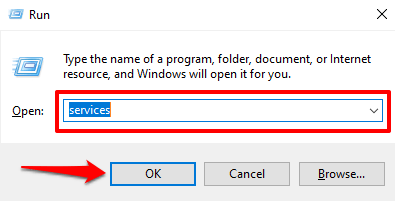
এটি উইন্ডোজ পরিষেবাদি পরিচালককে চালু করবে। তালিকার পরিষেবাদিগুলির মাধ্যমে স্ক্রোল করুন, "উইন্ডোজ মিডিয়া প্লেয়ার নেটওয়ার্ক শেয়ারিং পরিষেবা" রাইট ক্লিক করুন এবং থামাননির্বাচন করুন select
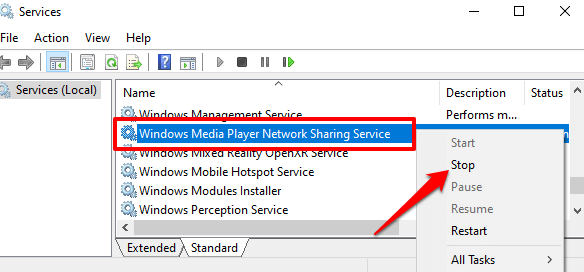
টাস্ক ম্যানেজারের দিকে যান এবং যাচাই করুন যে উইন্ডোজ পরিষেবাটি বন্ধ করে দিয়েছে। আপনার কম্পিউটারটি পুনরায় বুট করুন এবং প্রায় 5 - 20 মিনিটের মধ্যে টাস্ক ম্যানেজারটি পরীক্ষা করুন। Wmpnetwk.exe শোষণ যদি পুনরায় চালু হয় বা অন্যথায় পটভূমিতে চলতে থাকে তবে তার প্রারম্ভিক আচরণটি পরিবর্তন করতে পরবর্তী সমস্যা সমাধানের পদক্ষেপে ঝাঁপুন।
2। ডাব্লুএমপি নেটওয়ার্ক শেয়ারিং পরিষেবাদির জন্য স্বয়ংক্রিয় প্রারম্ভিক অক্ষম করুন
ডিফল্টরূপে, উইন্ডোজ আপনার পিসি এবং অন্যান্য গুরুত্বপূর্ণ পরিষেবাগুলি শুরু হওয়ার প্রায় 2 মিনিটের পরে wmpnetwk.exe প্রক্রিয়াটি স্বয়ংক্রিয়ভাবে শুরু করবে। এটি একটি "বিলম্বিত শুরু" হিসাবে পরিচিত।
এই স্টার্টআপ প্রকারের রিপল এফেক্টটি হ'ল wmpnetwk.exe ব্যাকগ্রাউন্ডে দীর্ঘায়িত হতে পারে - অবিরামভাবে উচ্চ মেমরি গ্রহণ করে এবং উচ্চ সিপিইউ ব্যবহার করতে পারে - এমনকি আপনি উইন্ডোজ মিডিয়া প্লেয়ার ব্যবহার করছেন না।
ডাব্লুএমপি নেটওয়ার্ক শেয়ারিং পরিষেবাদিটি কেবল চালনার জন্য কনফিগার করা যখন আপনি ম্যানুয়ালি এটি শুরু করেন সমস্যার সমাধান করা উচিত। উইন্ডোজ পরিষেবাদি পরিচালককে খুলুন এবং "উইন্ডোজ মিডিয়া প্লেয়ার নেটওয়ার্ক ভাগ করে নেওয়ার পরিষেবা" ডাবল ক্লিক করুন।
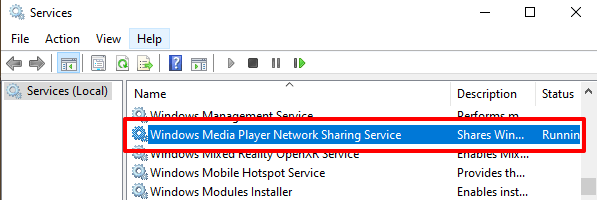
স্টার্টআপ প্রকারটিড্রপ-ডাউন বোতামটি নির্বাচন করুন এবং বিকল্পগুলি থেকে নির্বাচন করুন
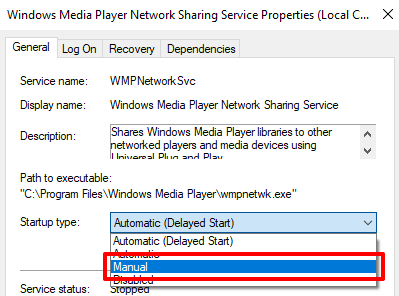
পরে, প্রয়োগ করুননির্বাচন করুন এবং তারপরে পরিবর্তনটি সংরক্ষণ করতে ওকেনির্বাচন করুন
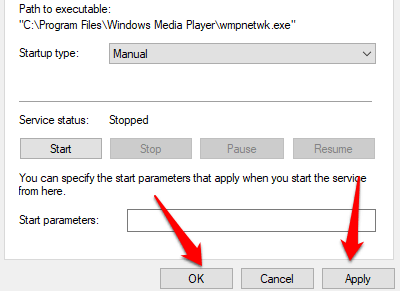
3। অ্যাপ্লিকেশনটির নেটওয়ার্ক ভাগ করে নেওয়ার পরিষেবাটি অক্ষম করুন
ডাব্লুএমপি নেটওয়ার্ক শেয়ারিং পরিষেবাটি ম্যানুয়ালি শুরু করতে কনফিগার করা একটি অস্থায়ী স্থিরতা, বিশেষত যদি আপনি উইন্ডোজ মিডিয়া প্লেয়ার ব্যবহার না করেন। পরিষেবাটি অক্ষম করা একটি আরও ভাল বিকল্প
আপনি উইন্ডোজ মিডিয়া প্লেয়ার ব্যবহার করে নেটওয়র্কযুক্ত ডিভাইসে সামগ্রী স্ট্রিম করতে বা ভাগ করতে সক্ষম হবেন না। আপনি যেহেতু অ্যাপ্লিকেশনটি ব্যবহার করছেন না, তাই সমস্যাটি হওয়া উচিত নয়? এছাড়াও, আপনি ভবিষ্যতে যেকোন সময় পরিষেবাটি সর্বদা সক্ষম করতে পারবেন
উইন্ডোজ পরিষেবাদি পরিচালকটি খুলুন, উইন্ডোজ মিডিয়া প্লেয়ার নেটওয়ার্ক শেয়ারিং পরিষেবাডাবল ক্লিক করুন, স্টার্টআপের ধরণড্রপ-ডাউন বোতামটি নির্বাচন করুন এবং অক্ষমনির্বাচন করুন
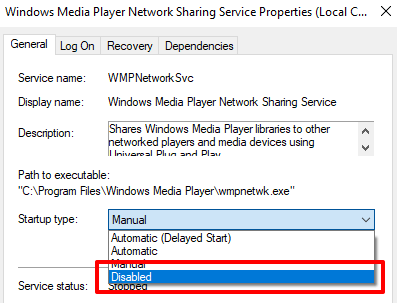
4। মিডিয়া স্ট্রিমিং বন্ধ করুন
যদি wmpnetwk.exe আপনার মিডিয়া ফাইলগুলি সূচীকরণ বা স্ট্রিমিংয়ের সময় কোনও সমস্যার মুখোমুখি হয় তবে এটি ব্যাকগ্রাউন্ডে আটকে যেতে পারে। মিডিয়া স্ট্রিমিং অক্ষম করা সমস্যার সমাধান করা উচিত, বিশেষত যদি আপনি আপনার মিডিয়া ফাইলগুলি অন্য ডিভাইসের সাথে স্ট্রিম করার পরিকল্পনা না করেন
1। উইন্ডোজ মিডিয়া প্লেয়ারটি চালু করুন, উপরের ডানদিকে কোণায় স্ট্রিমড্রপ-ডাউন বিকল্পটি নির্বাচন করুন এবং আরও স্ট্রিমিং বিকল্পগুলিনির্বাচন করুন